通過本地部署 DeepSeek,您可以在保證數據隱私的同時,靈活地選擇和運行不同規模的模型,并且通過 Open Web UI 提供的界面進行便捷操作。隨著硬件性能的提升,您可以逐步嘗試更大的模型,滿足更高性能需求的同時,確保您的應用能夠高效運行。部署過程中遇到的問題大多可以通過重新啟動服務或檢查網絡和資源配置來解決。
我將總結并補充一些細節,使得整個流程更為清晰,也幫助那些可能遇到的技術難題。以下是 DeepSeek 本地部署的詳細步驟和常見問題的解決方法。
?一、環境準備
1. 硬件需求:
? ? 最低配置:
? ? ? CPU 支持 AVX2 指令集(大多數現代處理器都支持),16GB 內存和 30GB 存儲空間。
? ? 推薦配置:
? ? ? NVIDIA GPU(如 RTX 3090 或更高型號),32GB 內存和 50GB 存儲空間。擁有高性能 GPU 的機器會顯著提高模型運行速度,尤其是處理更大的模型時。
2. 軟件依賴:
? ? 操作系統:支持 Windows、macOS 和 Linux,選擇合適的平臺進行安裝。
? ? Docker:對于 Open Web UI 的部署,必須先安裝 Docker。Docker 是一個非常適合容器化部署的工具,它能幫助你更輕松地管理和啟動服務。
?二、安裝 Ollama
1. 下載與安裝 Ollama:
? ? 訪問 Ollama官網,下載與操作系統匹配的安裝包。
? ? 安裝后通過終端執行以下命令來確認是否安裝成功:
? ? ?```bash
? ? ?ollama version
? ? ?```
? ? ?如果成功安裝,會輸出版本信息(例如:`ollama version is 0.5.6`)。
?三、下載并部署 DeepSeek 模型
1. 選擇適合的模型版本:
? ? 根據硬件配置選擇不同大小的模型。如果機器性能較弱,建議從較小的模型(如 1.5B)開始測試。對于更高端的機器,可以選擇更大的模型(如 32B 或 70B)。
2. 下載模型:
? ? 使用以下命令下載 DeepSeek 模型:
? ? ?```bash
? ? ?ollama run deepseekr1:7b? ?下載 7B 版本
? ? ?```
? ? ?對于其他版本,只需要調整命令中的版本號:
? ? ?```bash
? ? ?ollama run deepseekr1:1.5b? ?1.5B版本
? ? ?ollama run deepseekr1:14b? ?14B版本
? ? ?ollama run deepseekr1:32b? ?32B版本
? ? ?```
3. 啟動 Ollama 服務:
? ? 使用以下命令啟動服務:
? ? ?```bash
? ? ?ollama serve
? ? ?```
? ? 服務啟動后,通過瀏覽器訪問 http://localhost:11434 與模型進行交互。
?四、使用 Open Web UI(可選)
1. 安裝 Docker:
? ? 安裝 Docker 后,可以更輕松地通過容器化運行服務,尤其適合希望更直觀地與 DeepSeek 進行交互的用戶。
2. 運行 Open Web UI:
? ? 運行以下命令來啟動 Open Web UI:
? ? ?```bash
? ? ?docker run d p 3000:8080 \
? ? ? ?addhost=host.docker.internal:hostgateway \
? ? ? ?v openwebui:/app/backend/data \
? ? ? ?name openwebui \
? ? ? ?restart always \
? ? ? ?ghcr.io/openwebui/openwebui:main
? ? ?```
? ? 如果使用 NVIDIA GPU,可以使用以下命令:
? ? ?```bash
? ? ?docker run d p 3000:8080 \
? ? ? ?gpus all \
? ? ? ?addhost=host.docker.internal:hostgateway \
? ? ? ?name openwebui \
? ? ? ?restart always \
? ? ? ?ghcr.io/openwebui/openwebui:cuda
? ? ?```
3. 訪問 Web UI:
? ? 啟動后,可以通過 http://localhost:3000 訪問 Web UI,選擇 deepseekr1:latest 模型進行交互。
?五、性能優化與資源管理
1. 選擇合適的模型:
? ? 根據硬件配置選擇合適的模型。如果使用較小的模型(如 1.5B 或 7B),它們在普通消費級 GPU 上表現較好。而較大的模型(如 32B 或 70B)需要更高的 GPU 性能。
2. 內存與存儲:
? ? 確保系統具有足夠的內存和存儲空間。若使用較大模型(如 32B 或 70B),確保機器的內存和存儲符合要求,以避免運行時資源不足的情況。
3. GPU資源管理:
? ? 對于具有 NVIDIA GPU 的用戶,使用 CUDA 版本的 Open Web UI 可以最大限度地利用 GPU 加速。如果 GPU 資源不足,可以考慮通過設置 Docker 容器限制 GPU 使用量,防止超負荷運行。
?六、常見問題及解決方法
1. 模型下載超時:
? ? 原因:網絡不穩定或下載速度過慢。
? ? 解決方法:嘗試重新執行下載命令,檢查網絡連接,或者使用代理加速下載。
2. 服務啟動失敗:
? ? 原因:Ollama 服務未正確啟動,或者端口沖突。
? ? 解決方法:
? ? ? 確保 Ollama 已正確安裝并且沒有其他服務占用端口 11434。
? ? ? 重啟 Ollama 服務:
? ? ? ?```bash
? ? ? ?ollama stop
? ? ? ?ollama serve
? ? ? ?```
? ? ? 確保 Docker 正常運行,檢查 Docker 容器是否成功啟動并運行。
3. 無法連接到 Open Web UI:
? ? 原因:Docker 容器沒有正確啟動,或者端口映射問題。
? ? 解決方法:
? ? ? 檢查 Docker 容器的狀態:
? ? ? ?```bash
? ? ? ?docker ps
? ? ? ?```
? ? ? 確保容器正確映射了端口 3000。如果沒有,可以重新啟動 Docker 容器并檢查端口配置。
4. GPU資源不足:
? ? 原因:如果使用較大模型時,GPU 的內存可能不足以運行。
? ? 解決方法:考慮降低模型規模,或者使用更高端的 GPU(如 A100 或 V100)。
我們專注高端建站,小程序開發、軟件系統定制開發、BUG修復、物聯網開發、各類API接口對接開發等。十余年開發經驗,每一個項目承諾做到滿意為止,多一次對比,一定讓您多一份收獲!















































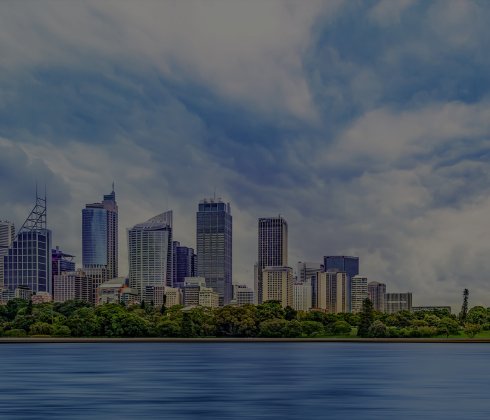



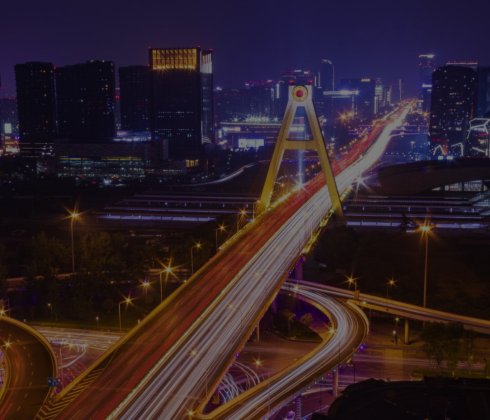





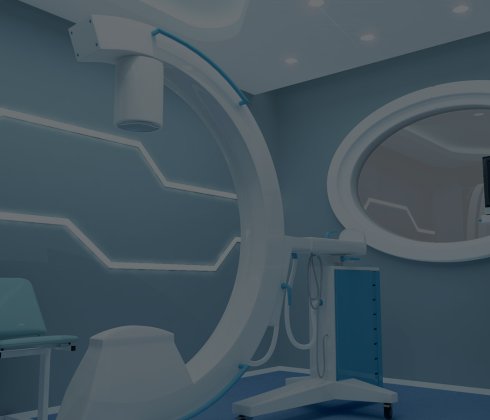


 更新時間:2025-05-01 19:09:27
更新時間:2025-05-01 19:09:27 行業要聞
行業要聞 155
155









